Убедитесь, что брандмауэры, установленные на сервере, не блокируют порт HTTP 80.
Windows Server 2008 R2
- На панели управления Windows выберите элемент "Система и безопасность".

- Щелкните брандмауэр.
- Щелкните "Дополнительные параметры".
- Щелкните "Правила для входящих подключений".
- Щелкните "Новое правило".
- Выберите "Порт" и щелкните "Далее".
- Проверьте параметр TCP.
- Укажите номер порта 80 и нажмите "Далее".
- Убедитесь, что выбран параметр "Разрешить соединение" и щелкните "Далее".
- Настройте параметры домена и нажмите "Далее".
- Присвойте правилу имя и описание (необязательно).
- Нажмите кнопку "Готово".
Отобразится новое правило.
- Вернитесь к экрану брандмауэра Windows в режиме повышенной безопасности.
- Выберите "Правило для исходящих подключений" и щелкните "Новое правило".
- Повторите шаги с 5 по 12.
Новое исходящее правило должно отображаться в списке исходящих правил.
Windows 7
- В меню "Пуск" Windows выберите элемент "Панель управления".
- На панели управления дважды щелкните элемент "Брандмауэр Windows".
- Если в окне брандмауэра выводится сообщение "Брандмауэр Windows помогает защитить компьютер", откройте дополнительные параметры в левой части диалогового окна брандмауэра Windows.
- В диалоговом окне "Дополнительная безопасность" брандмауэра Windows щелкните элемент "Правила для входящих подключений", расположенный на левой панели.
- Выберите параметр "Новое правило" из раскрывающегося списка "Действие".
- Щелкните элемент "Порт" и нажмите кнопку "Далее".
- Введите следующие данные в диалоговом окне "Протокол и порты". Определенные локальные порты: 80
- В диалоговом окне "Действие" выберите параметр "Разрешить подключение" и нажмите кнопку "Далее".
- Выберите все профили из списка в диалоговом окне "Профиль" и нажмите кнопку "Далее".
- Введите имя для нового правила в диалоговом окне "Имя". Чтобы упростить работу, это правило можно назвать Vault. Добавление описания необязательно.
- Нажмите кнопку "Готово".
Настройки брандмауэра Windows Server 2008
- На панели управления Windows выберите элемент "Безопасность".

- В разделе "Брандмауэр Windows" выберите параметр "Разрешение запуска программы через брандмауэр Windows".

- Перейти на вкладку "Исключения".
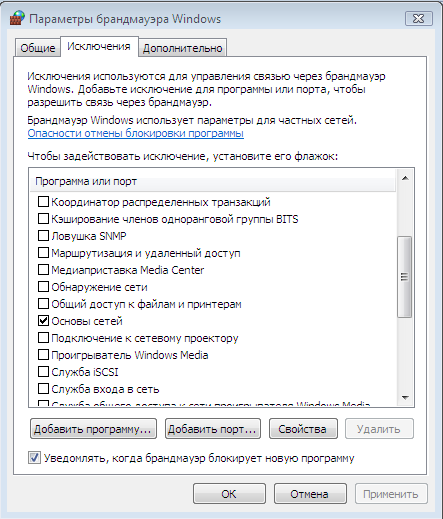
- Убедиться, что в список "Программы и службы" входит веб-порт по умолчанию, т.е. не блокируется брандмауэром. Если он отсутствует в списке, то необходимо нажать кнопку "Добавить порт".
- В диалоговом окне "Добавление порта" в поле "Имя" введите "Vault", а в поле "Номер порта" введите "80".

- Проверьте параметр TCP.
- Нажмите "ОК".
Настройки брандмауэра Windows Server 2003
- Открыть Центр обеспечения безопасности Windows.
- В диалоговом окне "Центр обеспечения безопасности Windows" нажмите "Брандмауэр Windows".
- Перейти на вкладку "Исключения".
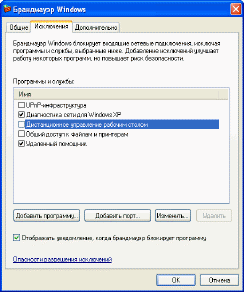
- Убедиться, что в список "Программы и службы" входит веб-порт по умолчанию, т.е. не блокируется брандмауэром. Если он отсутствует в списке, то необходимо нажать кнопку "Добавить порт".
- В диалоговом окне "Добавление порта" в поле "Имя" введите "Порт веб по умолчанию", а в поле "Номер порта" введите 80.

- Нажмите "ОК".
При совместном использовании протокола SSL и Autodesk Vault Server необходимо убедиться в том, что порт 443 также присутствует в списке "Программы и службы" и не блокируется. В противном случае нужно повторить вышеприведенную последовательность действий для порта 443.
При использовании брандмауэров сторонних разработчиков необходимо настроить доступ к порту 80 (а также к порту 443 при использовании SSL). Также необходимо убедиться, что брандмауэр разрешает подключение к серверу DNS и к хосту.